Okno otwiera się po wybraniu Rejestry > Przeglądanie > Przeglądanie VAT i wyświetla listę zapisów w rejestrach VAT.
|
Kurs - Okno przeglądania rejestrów w Symfonia Finanse i Księgowość*
* Po zalogowaniu do Akademii Symfonii podstawowe kursy dostępne są bezpłatnie w ramach abonamentu MINI. Instrukcja logowania>> |
Poniżej listy prezentowane jest podsumowanie kwot: Brutto, Netto i VAT dla wszystkich oraz oznaczonych zapisów.
W przypadku pracy w trybie metody kasowej jako okres rejestru w dokumentach typu faktura sprzedaż i faktura zakupu podpowiadana jest zapl. (zapłata). W takiej sytuacji skorzystaj z okna przypisania VAT do okresu: Funkcje > Przypisz VAT.
![]() Przyciski na pasku narzędziowym
Przyciski na pasku narzędziowym
|
![]() Szybkie filtry okresu, kontrahenta, rejestru
Szybkie filtry okresu, kontrahenta, rejestru
Poniżej paska narzędziowego znajduje się wiersz z dostępem do szybkich ustawień filtrów według Okresu, Kontrahenta oraz Rejestru. 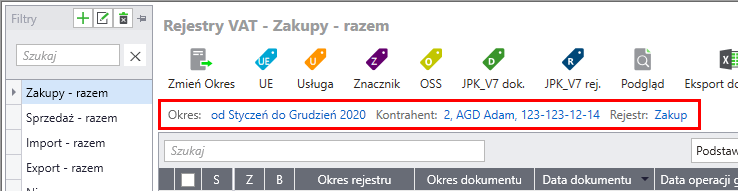
Kliknięcie w podświetlony link obok nazwy filtra otwiera okno wyboru jego parametrów.
Okres 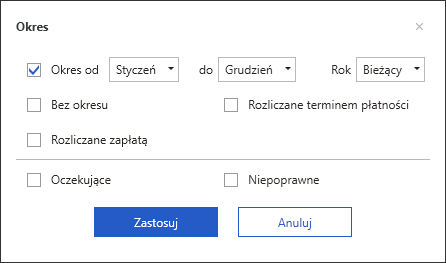
Na liście prezentowane będą dokumenty spełniające przynajmniej jeden z wybranych warunków.
Okres od, od, Rok – ustawienie filtra według okresu (i roku) rejestru. Okres VAT inny niż okres dokumentu – gdy zaznaczone wyświetlone zostaną tylko zapisy z rejestrów, które mają inny okres VAT od okresu dokmentu. Bez okresu – gdy zaznaczone prezentowane będą rejestry bez okresu (oznaczone b.o. w kolumnie Okres rejestru). Rozliczane terminem płatności – gdy zaznaczone prezentowane będą rejestry dla których Okres wskazany został jako termin płatności (oznaczone term. w kolumnie Okres rejestru). Rozliczane zapłatą – gdy zaznaczone prezentowane będą rejestry dla których Okres wskazany został jako termin zapłaty (oznaczone zapł. w kolumnie Okres rejestru). Oczekujące – filtr według statusu w kolumnie S. Wyświetli rejestry oczekujące na rozliczenie. Niepoprawne – filtr według statusu w kolumnie S. Wyświetli rejestry dla których wykryto braki lub błędy.
Kontrahent 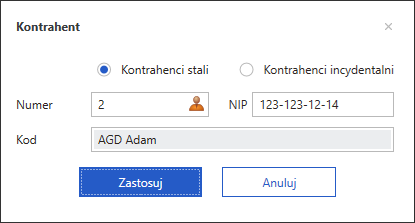
Kontrahenta można wybrać: •wprowadzając w polu Numer, numer jego Pozycji w kartotece. •wprowadzając w polu NIP, jego numer NIP. •klikając w ikonę
Aby wyczyścić filtr według kontrahenta usuń jego numer lub numer NIP i kliknij przycisk Zastosuj.
Rejestr 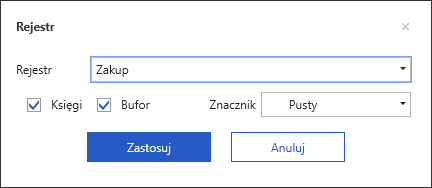
Rejestr – rozwija drzewko wyboru prezentowanych rejestrów.
W polu Rejestr prezentowany jest aktualny wybór filtra. Po rozwinięciu drzewka można wybrać, które rejestry zostaną wyfiltrowane. Trzy poziomy drzewka odpowiadają kolejno Typowi rejestru, Rodzajowi rejestru, Nazwie rejestru. 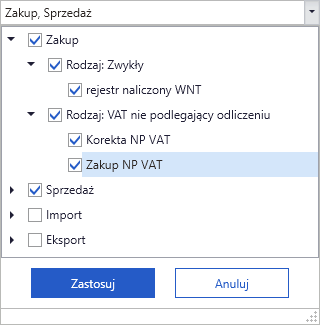
Księgi – gdy zaznaczone uwzględniane będą zaksięgowane dokumenty. Bufor – gdy zaznaczone uwzględniane będą dokumenty w buforze. Znacznik – umożliwia przefiltrowanie listy według znacznika rejestru. |
Widoczne na oknie rejestry można filtrować na kilka sposobów: •Przez wybór filtra z bocznego panelu Filtr. •Korzystając z opcji szybkiego filtrowania powyżej listy rejestrów w zakresie: Okresu, Kontrahenta, Rejestru oraz szybkiego przeszukiwania listy. •Korzystając z filtrów w nagłówku dla poszczególnych kolumn listy. •Wprowadzając filtr w pierwszym wierszu listy.
Część pól wyboru filtrów posiada trzy stany:
Tworzenie własnego filtra 1.Aby dodać nowy filtr kliknij przycisk 2.W oknie Parametry wyświetlania rejestrów VAT określ parametry filtra. 3.Kliknij Zapisz filtr. 4.W oknie Zapis parametrów filtrowania podaj nazwę tworzonego filtra. 5.Kliknij Zapisz i zastosuj lub Tylko Zapisz.
Nie można edytować predefiniowanych filtrów: Zakupy - razem, Sprzedaż - razem, Import - razem, Export - razem. |
Polecenie Pokaż wybór kolumn dostępne w menu podręcznym dla nagłówka listy rejestrów umożliwia dostosowanie widocznych kolumn. Kolumny dodawane/usuwane są metodą "przeciągnij i upuść".
|
Aby przypisać VAT do okresu: 1.W oknie Rejestry VAT oznacz w pierwszej kolumnie rejestr lub rejestry, dla których chcesz ustawić okres VAT. 2.Kliknij przycisk Zmień okres. 3.W oknie Przypisz VAT we wskazany okres wybierz przypisanie: 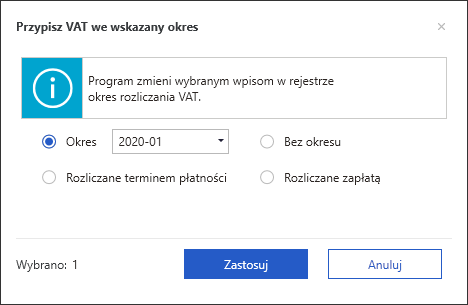 •Okres – rozwijana lista wyboru okresu. •Bez okresu – brak przypisania do okresu. •Rozliczane terminem płatności – ustawia okres zgodny z terminem płatności. •Rozliczane zapłatą – ustawia okres zgodny z datą zapłaty. 4.Zatwierdź wybór przyciskiem Zastosuj.
Rejestry oczekujące VAT Do przypisania rejestrów znajdujących się w grupie Oczekujące można wykorzystać również polecenie Przypisz VAT oczekujący z menu podręcznego dla listy rejestrów. Rejestry przypisane zostaną na podstawie rodzaju i okresu rejestru wybranego w dokumencie. |
Dostępne na oknie szybkie wyszukiwanie obejmuje kolumny: NIP/Pesel kontrahenta, Nazwa kontrahenta, Treść dokumentu, JPK_V7 dok, Numer dokumentu, Skrót dokumentu, JPK_V7 rej, Nazwa rejestru.
Zobacz także:
Ustawienia - Przypisanie VAT do okresu
Jak to zrobić – czynności związane z rejestrami
Ujęcie danych w rejestrach VAT a termin płatności










